bender87
Erfahrenes Mitglied
- 199
HiHo,
Hier mal eine andere einfache Methode zum Rooten eures Moto X.
Falls eurer Bootloader schon Unlocked ist, werden keine Daten gelöscht.
Ich habe die Auto-Root Methode bei meinem Moto X (XT1092) mit [4.4.4] und [5.0] und [5.0.2] und jetzt mit [5.1] ausprobiert und es hat bis jetzt jedesmal funktioniert ohne Probleme, auch wenn die Datei auf der Webseite von Chainfire als XT1097 mit 4.4.4 gelistet ist!
Voraussetzungen:
Offenen Bootloader -> Motorola - Unlock My Device
Minimal ADB and Fastboot (oder aus SDK) (MADB&FB)
Motorola Treiber für ADB und Fastboot
CF-Auto-Root für XT1097
Nun das Moto X im Debugging Modus am PC anschließen, dass dann per Befehl im MADB&FB überprüfen:
Sollte dort ein "device" samt Seriennummer stehen, habt ihr bis hierher alles richtig gemacht.
Falls nicht, müsst Ihr die Treiber neu installieren, anderes Datenkabel oder einen anderen USB-Port (hatte ich auch alles schon als Fehlerquellen) verwenden.
Mit weiteren Befehlen könnt ihr euer Moto X in Fastboot Modus bringen:
und überprüfen:
Nun sollte die Seriennummer und dahinter "fastboot" erscheinen:
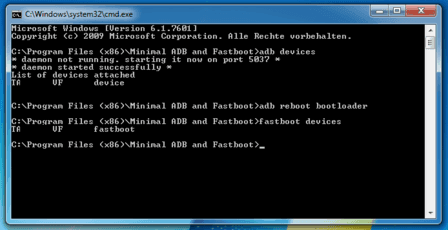
Der Screen auf dem Moto X sollte etwa so aussehen:

Die CF-Auto-Root.zip an beliebige stelle extrahieren und "root-windows.bat" starten:
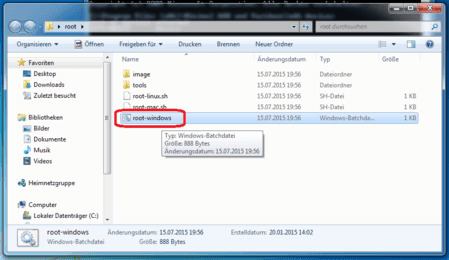
Es sollte sich nun so ein Fenster öffnen:
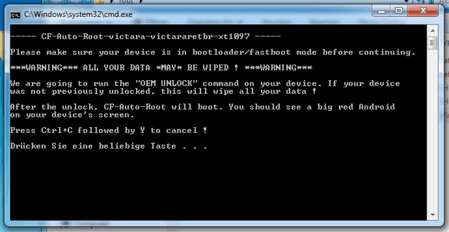
Nach drücken einer beliebigen Taste (meine ist die "Druck" Taste), wird das Skript ausgeführt und auf eurem Moto X passiert etwas:
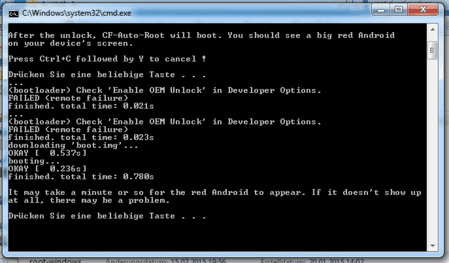

Nach paar Sekunden bootet euer Moto X neu und er sollte diese Meldung erscheinen:
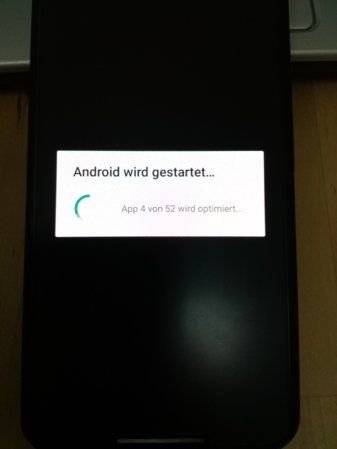
Je nachdem wieviele Apps ihr Installiert habt, dauert es länger oder kürzer, danach ist die SuperSU App auf dem Gerät zufinden und Ihr habt es geschafft
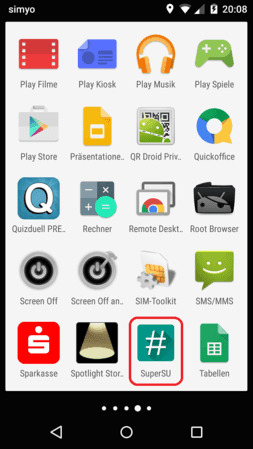
Viel Spaß und Gruß
Bendi
Hier mal eine andere einfache Methode zum Rooten eures Moto X.
Falls eurer Bootloader schon Unlocked ist, werden keine Daten gelöscht.
Ich habe die Auto-Root Methode bei meinem Moto X (XT1092) mit [4.4.4] und [5.0] und [5.0.2] und jetzt mit [5.1] ausprobiert und es hat bis jetzt jedesmal funktioniert ohne Probleme, auch wenn die Datei auf der Webseite von Chainfire als XT1097 mit 4.4.4 gelistet ist!
Voraussetzungen:
Offenen Bootloader -> Motorola - Unlock My Device
Minimal ADB and Fastboot (oder aus SDK) (MADB&FB)
Motorola Treiber für ADB und Fastboot
CF-Auto-Root für XT1097
===========================================================
/ ! \ Achtung / ! \
/ ! \ Achtung / ! \
Durch öffnen des Bootloaders werden alle Daten auf eurem Moto X gelöscht!
Sollte dieser schon geöffnet sein durch euch, werden keine Daten gelöscht.
Und ich übernehme keine Verantwortung falls es zu irgendwelchen Schäden an eurem Moto X kommen sollte, alles auf eigene Gefahr hier.
Sollte dieser schon geöffnet sein durch euch, werden keine Daten gelöscht.
Und ich übernehme keine Verantwortung falls es zu irgendwelchen Schäden an eurem Moto X kommen sollte, alles auf eigene Gefahr hier.
===========================================================
Zunächst müsst Ihr erfolgreich ADB & Fastboot Treiber installieren und die CF-Auto-Root.zip herunterladen.
Nun das Moto X im Debugging Modus am PC anschließen, dass dann per Befehl im MADB&FB überprüfen:
Code:
adb devicesSollte dort ein "device" samt Seriennummer stehen, habt ihr bis hierher alles richtig gemacht.
Falls nicht, müsst Ihr die Treiber neu installieren, anderes Datenkabel oder einen anderen USB-Port (hatte ich auch alles schon als Fehlerquellen) verwenden.
Mit weiteren Befehlen könnt ihr euer Moto X in Fastboot Modus bringen:
Code:
adb reboot bootloaderund überprüfen:
Code:
fastboot devicesNun sollte die Seriennummer und dahinter "fastboot" erscheinen:
Der Screen auf dem Moto X sollte etwa so aussehen:
Die CF-Auto-Root.zip an beliebige stelle extrahieren und "root-windows.bat" starten:
Es sollte sich nun so ein Fenster öffnen:
Nach drücken einer beliebigen Taste (meine ist die "Druck" Taste), wird das Skript ausgeführt und auf eurem Moto X passiert etwas:
Nach paar Sekunden bootet euer Moto X neu und er sollte diese Meldung erscheinen:
Je nachdem wieviele Apps ihr Installiert habt, dauert es länger oder kürzer, danach ist die SuperSU App auf dem Gerät zufinden und Ihr habt es geschafft
Viel Spaß und Gruß
Bendi






